配置环境:
CentOS-7
虚拟机默认的是动态IP(dhcp),所以先演示静态IP(static)的配置
使用命名打开配置文件:
vim /etc/sysconfig/network-scripts/ifcfg-ens33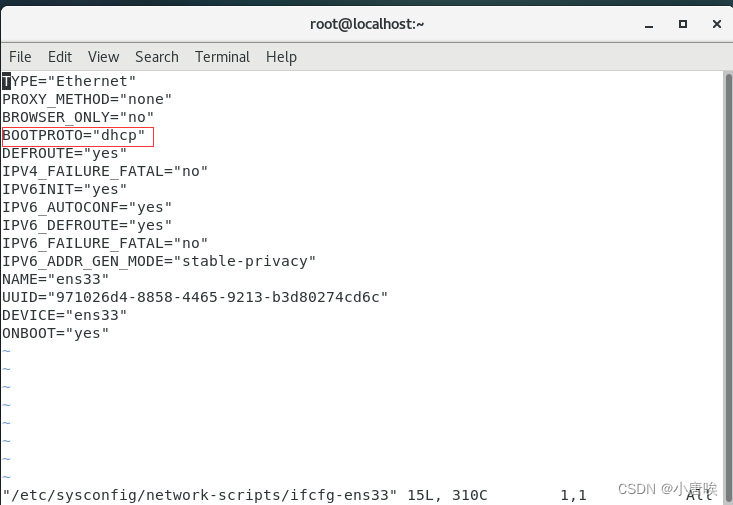
如果ONBOOT="no",需要改为yes,表示开机网卡自启
查看虚拟机的网关和掩码:
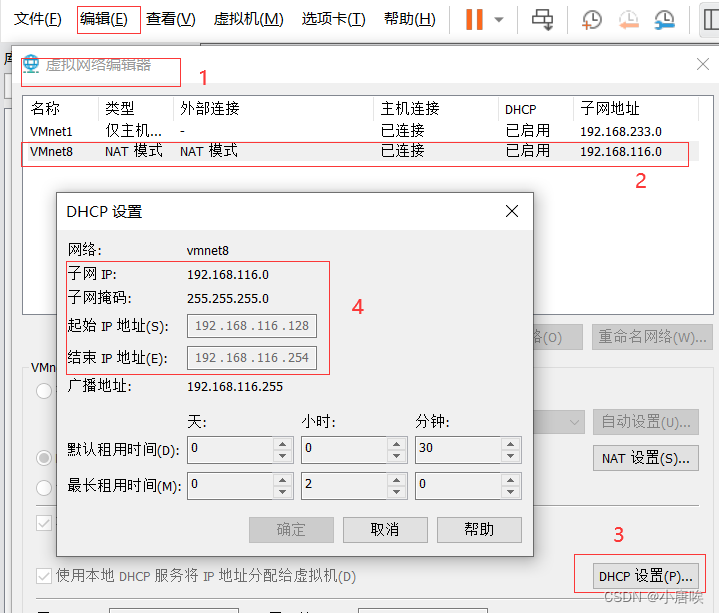
将BOOTPROTO设置成static,并添加如下代码:
IPADDR=192.168.116.200
NETMASK=255.255.255.0
GATEWAY=192.168.116.2
DNS1=8.8.8.8其中IPADDR是要在起始IP地址和结束IP地址之间
DNS为域名解析系统,可以网上查找,此处用的谷歌的8.8.8.8
重启网卡:
将配置文件保存并推出后需要重启网卡
systemctl restart network
到此,静态IP配置完成,查看IP地址可以用:
ip a
如果是想转换回动态IP,只需将BOOTPROTO设置成“dhcp”,再删除添加的四行代码,最后重启网卡即可






















 617
617











 被折叠的 条评论
为什么被折叠?
被折叠的 条评论
为什么被折叠?








